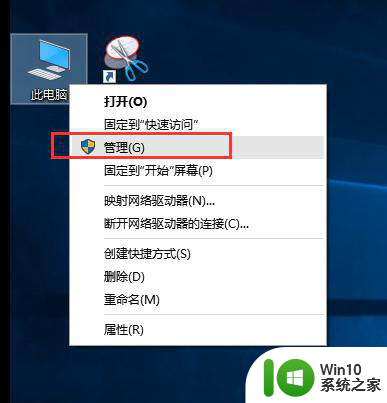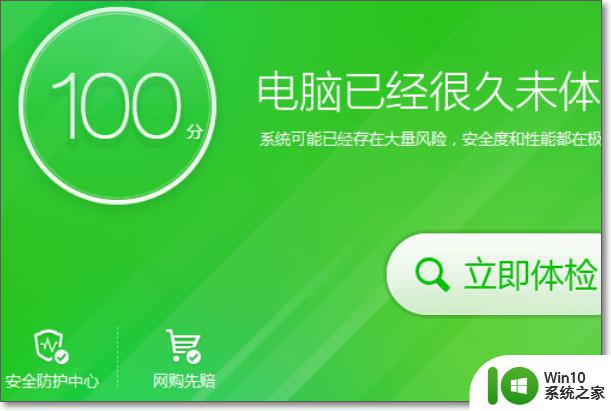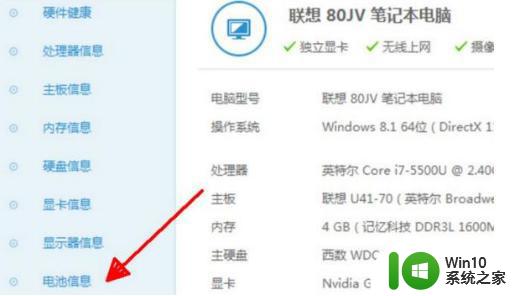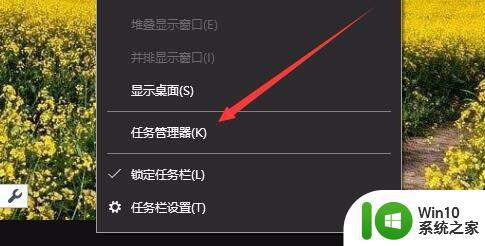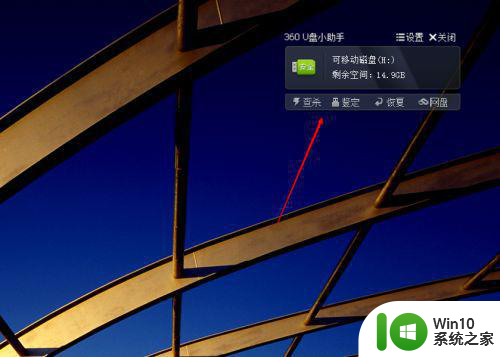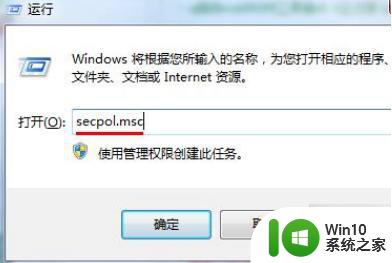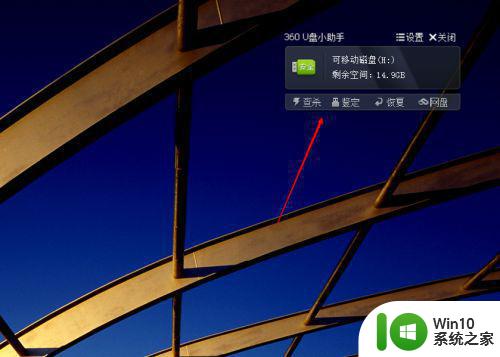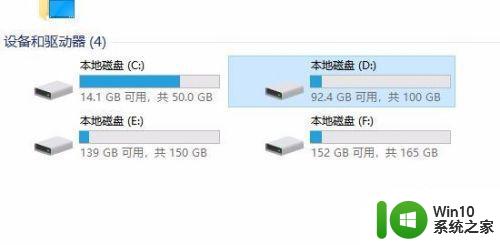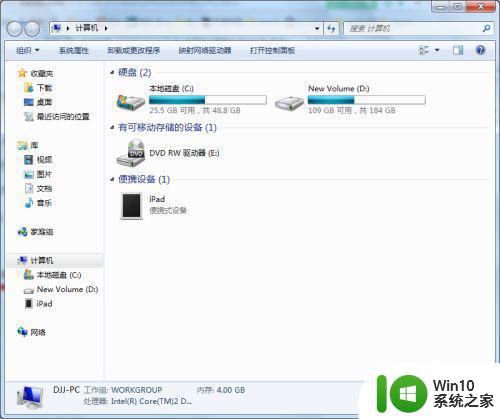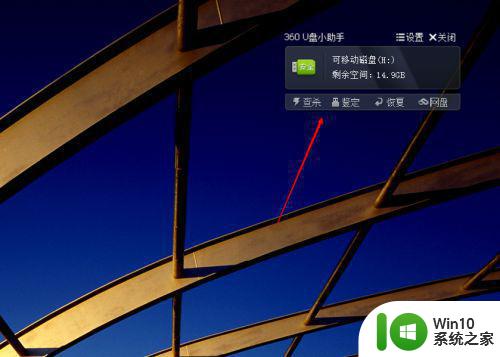如何查询电脑硬盘容量大小 电脑硬盘容量怎么查看
如何查询电脑硬盘容量大小,电脑硬盘的容量大小是我们日常使用电脑时需要了解的重要信息之一,无论是进行文件存储还是软件安装,都需要了解硬盘的容量大小才能更好地进行操作。如果您不清楚如何查询电脑硬盘的容量大小,不用担心本文将为您详细介绍几种简单易行的方法,让您能够轻松地查看电脑硬盘的容量大小,提高使用电脑的效率。
具体方法如下:
1、首先我们来看windows系统上怎么查看硬盘容量,以windows10为例,在桌面上找到此电脑图标,在图标上点右键,选择管理。
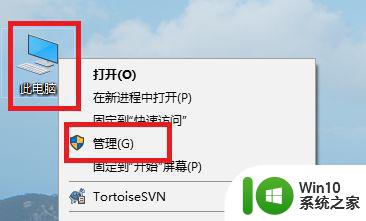
2、然后在打开的管理窗口中,点击右边下方的磁盘管理选项。
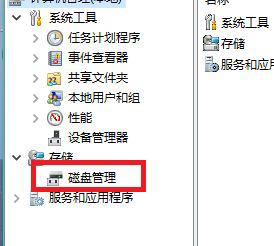
3、稍等片刻,系统自动加载安装的所有硬盘信息,然后就能看到你电脑上安装的硬盘数量以及硬盘容量了。如下面图中所示:

4、看完了windows系统上的查看方式,我们再来查看linux系统上的硬盘容量。首先通过shell工具登陆到linux系统上。
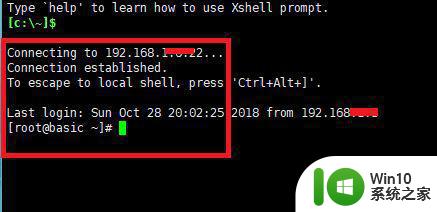
5、然后查看系统上有几块硬盘,命令是:
ls /dev/sd*
如下面图中所示,可以看到只有/dev/sda一块硬盘。/dev/sda1和/dev/sda2指的是硬盘上的分区。
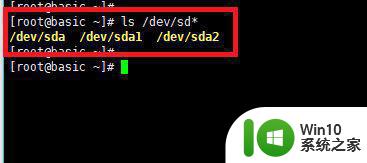
6、然后执行命令:
gdisk /dev/sda
但是这个新装的系统没有这个命令,需要手动安装。命令是:
yum install gdisk -y
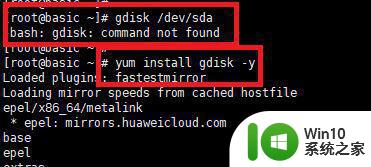
7、安装完成后,再执行gdisk /dev/sda,就能够进入到gdisk的交互式界面,会显示出硬盘的对应信息。然后在交互式页面中输入子命令p,如下面第二张图中所示。会显示出硬盘的容量是50GB,同时还会在最下方显示各个分区占用的容量大小。这就是Linux系统上硬盘容量的查看方式
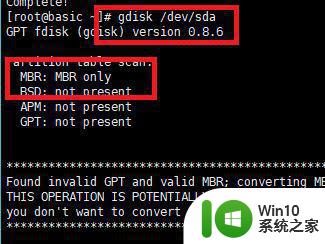
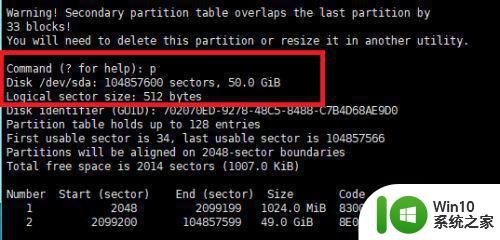
查询电脑硬盘容量大小可以用多种方法,包括通过操作系统自带的功能、使用第三方软件和检查硬盘标签等。根据自己的需求和偏好,选择适合自己的方法即可。通过了解电脑硬盘容量的大小,我们可以更好地管理硬盘资源,避免因存储空间不足而影响电脑性能和使用体验。